Wallpaper Engine是一款超好用的动态壁纸软件,拥有多款二次元萌妹,御姐,萝莉等超多精美壁纸,支持各种类型的动态壁纸,包括2D和3D动画,网站,视频,甚至某些应用程序。它内置Wallpaper Editor,通过这个功能可以深度创作和编辑自己的壁纸,在创意工坊中具有很多高手支招的优秀壁纸作品;提供给你最独特的桌面主题,支持自己制作专属于个人风格的壁纸。Wallpaper Engine是一款既可以下载壁纸又可以自己创作的壁纸工具,通过软件强大的自定义功能,可以对本地壁纸或者创意工坊中的壁纸进行自定义编辑,发挥你的创意制作富有个性化的壁纸,制作好的壁纸可以分享到json,并支持多方位环境监测。
小编给大家带来的是
Wallpaper Engine破解版下载,软件已经完美破解,无需注册码注册即可无限制、免费使用,软件中文版界面,符合中国人的使用习惯,摆脱了英文界面束缚,使其无语言方面的障碍轻松自在地使用本软件,同时数据包文件夹内附带壁纸下载地址以及使用视频教程地址,喜欢壁纸和关心软件使用的用户可以下载过来使用、参考教程。
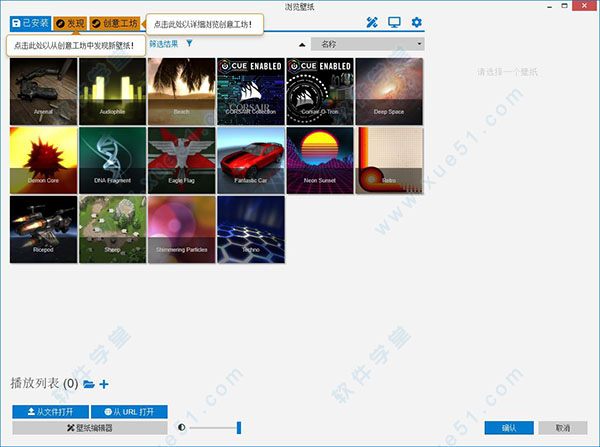
使用教程
1、运行打开软件,进入软件界面,可以选择壁纸使用了
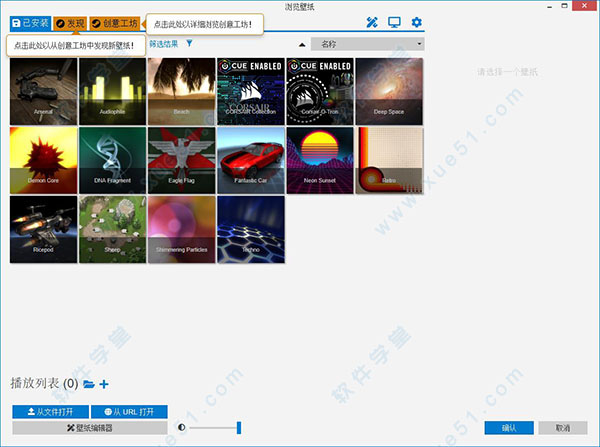
2、任意选择一张壁纸,在软件右侧进行编辑
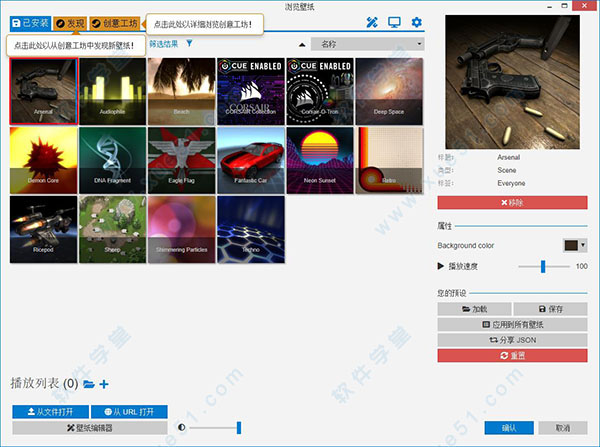
3、你还可以选择从本地导入壁纸进行创作

4、点击创意工坊,里面有很多大神制作壁纸,可以免费下载使用
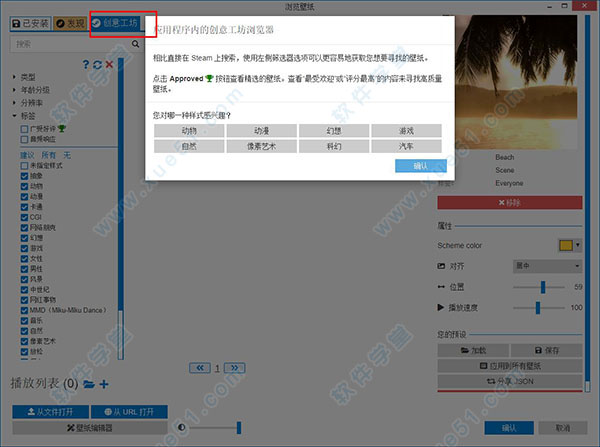
功能特色
1、提供桌面上的实时图形,视频,应用程序或网站。
2、个性化你的桌面壁纸用你喜欢的颜色。
3、使用交互式的壁纸,可以用鼠标控制。
4、许多方面比和包括16:9,21:9,16:10的原生分辨率支持4:3。
5、支持多监控环境,壁纸将暂停而玩游戏。
6、创建和编辑您自己的壁纸壁纸。使用蒸汽车间分享你的壁纸。
7、壁纸引擎可以并行使用到任何其他蒸汽游戏或应用程序。
使用技巧
一、下载的文件在哪 Wallpaper文件位置在软件中,玩家可以订阅并下载喜欢的MOD,大家都知道MOD文件本质就是一些视频、图片构成的,有的玩家可能想要提取这些文件。而WallpaperEngine的本地文件存放在Steam/Steamapps/Workshop/content//431960下
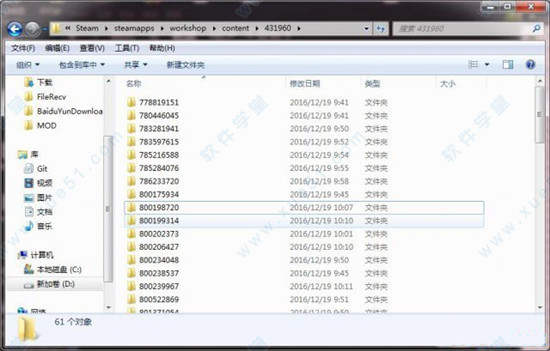
但如果想要找到某个MOD的文件需要在Steam中复制网页链接,例如这个:http://steamcommunity.com/sharedfiles/filedetails/?id=818603284,id后边的数字就是文件名啦
二、壁纸黑屏怎么办 壁纸不显示解决方法切换到集显运行动态壁纸软件中的很多壁纸都需要用到集显才能正常显示,对于拥有独立和集成双显卡用户来说,这个问题经常出现,那么下面小编就来教教大家如何将设置集显来运行。
1、在桌面上右键打开【NVIDIA】控制面板
2、在管理3D设置界面中,选择【程序设置】,然后在自定义程序中找到【Wallpaper Engine】,将其下面首选的图形处理器选择【集成图形】即可
1、在PS中新建一个你桌面分辨率大小的透明画布

2、得到效果图如下
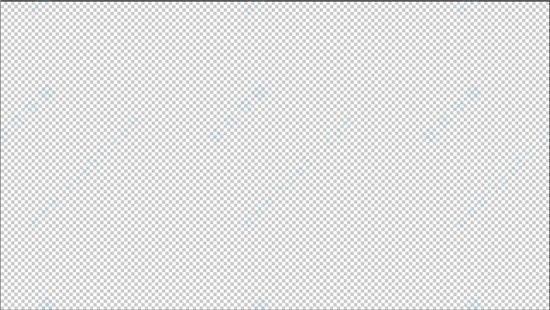
3、然后什么都不要动,再将这个东西另存为PNG格式
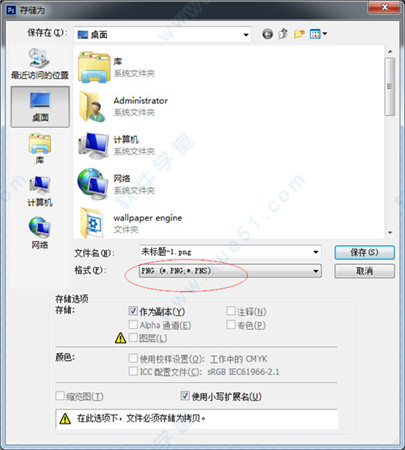
4、最后将这个文档设为你的桌面背景,正常来说设置后你的桌面是一片黑
5、接着你再运行
桌面管理软件以及Wallpaper Engine,你就会发现动态壁纸正常显示啦!
方法三:手动添加壁纸这个有时候用户默认打开【project.json】的壁纸文件就会导致黑屏,所以你可以直接打开原来的视频文件或者gif文件即可显示。
具体的方法就是点击软件右下角的【从文件中打开】即可。
 三、软件常规操作
三、软件常规操作1、直接进入本地文件夹中,将本地视频导入软件设置为动态壁纸

2、进入Steam商店,选择社区,创意工坊,点击进入,然后在搜索栏输入软件进行搜索
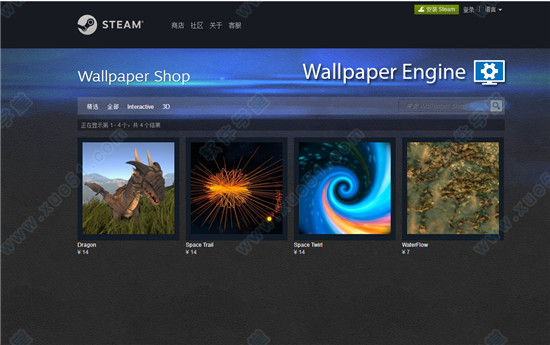
3、然后我们可以看到许多精美的动态壁纸,双击其中喜欢的图片进入,然后点击下面的订阅,系统将自动下载到你的软件上,然后你就可以永久使用了!
常见问题
1、黑屏解决办法首先确定你的电脑配置符合要求。
在 OBS 中启用 AERo http://i.imgur.com/moF6n36.png
Windows 7 + Fences
您需要将 Windows 背景设置为黑色。
Aero 问题
Windows Basic 不支持Aero。检查要求。
手动切换主题 (对不起,英语)
2、壁纸不显示解决办法关闭桌面整理由猎豹。
视频太亮或变焦等
您需要在 Nvidia / AMD / Intel 选项中配置视频设置。
Intel 示例:
从托盘打开
电脑配置要求
1、操作系统: Windows 7 (with Aero), 8.1, 10
2、处理器: 1.66 GHz Intel i5 or equivalent
3、内存: 1024 MB RAM
4、图形: HD Graphics 4000 or above
5、DirectX 版本: 10
6、存储空间: 需要 512 MB 可用空间
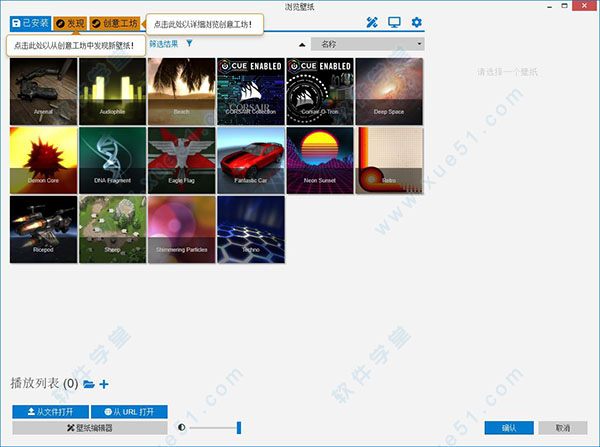
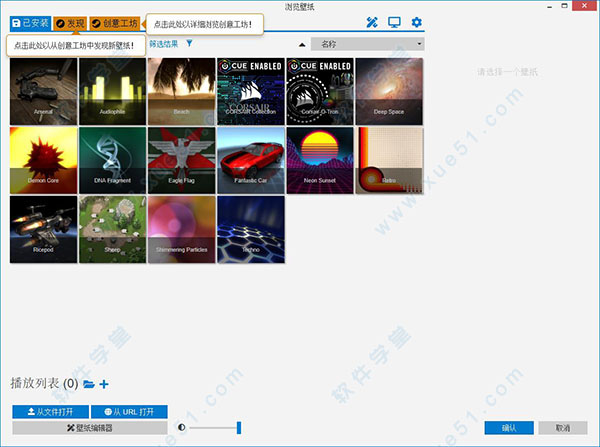
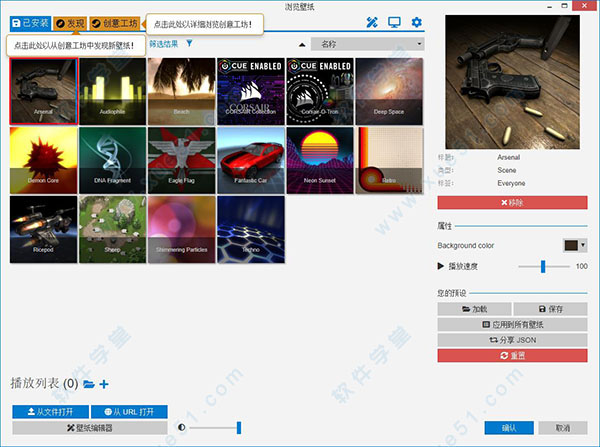

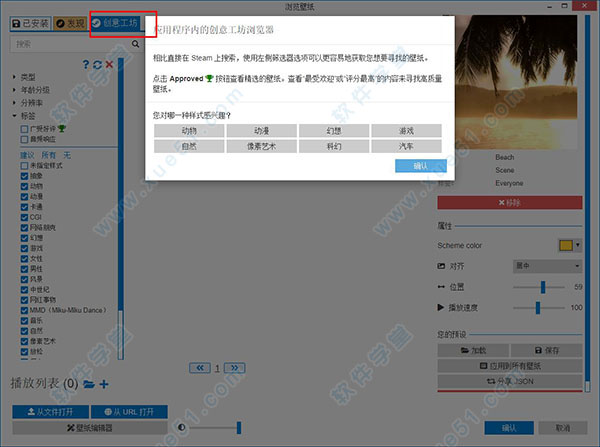
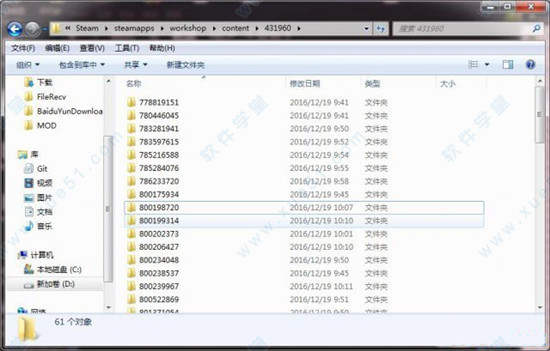

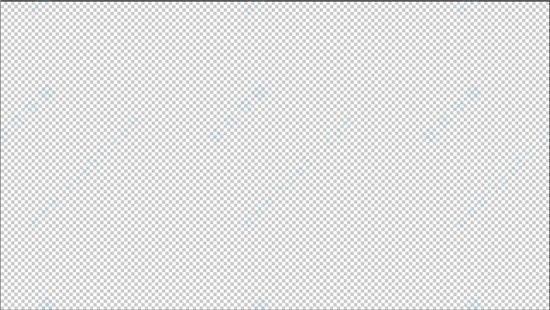
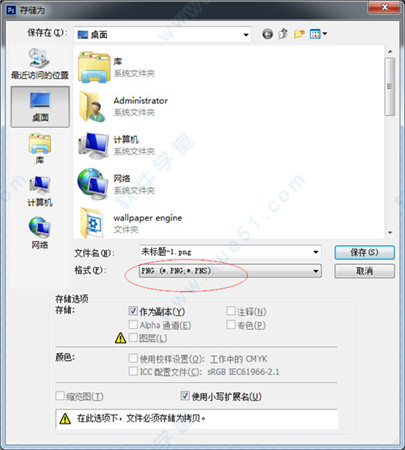


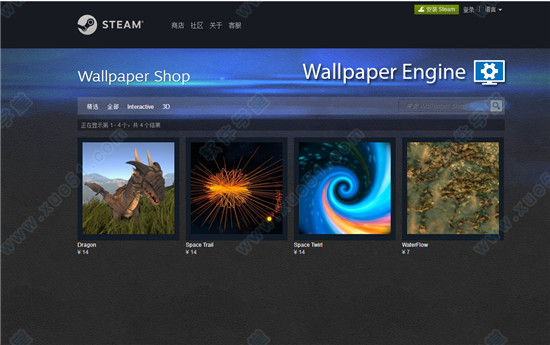
 wallpaper engine汉化v1.0.400
267MB
简体中文
wallpaper engine汉化v1.0.400
267MB
简体中文
 wallpaper手机版v1.9.3安卓版
91.34MB
简体中文
wallpaper手机版v1.9.3安卓版
91.34MB
简体中文
0条评论